Detalii complete ale formulelor în Excel
Dacă sunteți nou în Excel, veți afla în curând că acest lucru nu este doar un tabel pentru introducerea numerelor. Desigur, în Excel, puteți conta pur și simplu cantitatea de rânduri și coloane, dar puteți calcula, de asemenea, plățile pe ipotecare, pentru a rezolva probleme matematice și de inginerie și de a găsi cele mai favorabile opțiuni, care depind de setul de variabile.
În Excel, toate acestea se realizează prin utilizarea formulelor în celule. Pentru aceste formule efectua calcule, precum și alte acțiuni cu fișa de date. Formula începe întotdeauna cu semnul egal (=), după care puteți introduce numere, operatori matematice (cum ar fi + și - semne de adunare și scădere) și-a construit în funcții Excel. care se extinde în mare măsură posibile formule.
Mai jos este un exemplu de formula, înmulțirea 2 până la 3 și 5 sunt adăugate la rezultatul pentru a obține 11.
Mai jos sunt exemple de formule care pot fi utilizate pe foi.
= A1 + A2 + A3. Calculează suma valorilor din celulele A1, A2 și A3.
= SUM (A1: A10). Cu ajutorul funcției SUM calculează suma valorilor din celulele A1 la A10.
= UPPER ( "hello"). Transformă textul „salut“ la „HELLO“ cu funcția UPPER.
IF (A1> 0). Utilizați controalele funcție dacă în cazul în care celula A1 valoarea mai mare decât zero.
Formula piese Excel
Formula poate conține unul sau mai multe elemente, cum ar fi funcții. link-uri. operatori, și constante.
1. Funcții. PI () întoarce valoarea lui pi: 3.142.
2. Referințe. A2 returnează valoarea celulei A2.
3. Constante. Numerele sau valorile de text introduse direct în formulă, de exemplu, 2.
4. Operatori. ^ Operator (PAC) este utilizat pentru construirea puterii, și * (asterisc) - pentru a se multiplica.
Utilizarea Constante în formule de calcul Excel
Utilizarea operatorilor în Excel Formule
Operatorii specifica tipul de calcule efectuate pe elementele formulei. În Excel, urmați procedura normală pentru calcul: suport. expozanți. înmulțire și împărțire, și în cele din urmă adunare și scădere, sau, sub formă prescurtată, SEUDPV (vezi acești meșteșugari face Bike Social). Cu ajutorul consolelor se poate schimba ordinea de evaluare.
Tipurile de operatori. Uneori, patru tipuri de operatori: aritmetici. Operatorii de comparație. Operatorii de asociere de text și link-uri.
Operatorii aritmetici sunt utilizate pentru a efectua operațiile aritmetice de bază, cum ar fi adunare, scădere, înmulțire, împărțire sau combinație de numere. Rezultatul este numărul de operații. Operatorii aritmetici sunt prezentate mai jos.
Ordinea de execuție a acțiunilor în formulele
În unele cazuri, ordinea de evaluare poate afecta valoarea de returnare a formulei, astfel încât pentru a obține rezultatele dorite, este important să se înțeleagă ordinea standard, de evaluare și să știe cum să-l schimbe.
operator prioritate în formule de calcul Excel
Dacă o formulă utilizează mai mulți operatori, Microsoft Excel execută operațiile în ordinea prezentată în tabelul de mai jos. Dacă formula conține operatori cu aceeași prioritate - pentru operatorii de exemplu, divizare și multiplicare, - acestea sunt executate de la stânga la dreapta.
Utilizarea de paranteze în formulele Excel
Pentru a schimba ordinea formulei, anexați partea care trebuie efectuată mai întâi, în paranteze. De exemplu, rezultatul formulei următoare va fi numărul 11, la fel ca în multiplicarea Microsoft Excel este realizată înainte de adăugarea. În această formulă, numărul 2 înmulțit cu 3, iar apoi rezultatul se adaugă la numărul 5.
Dacă utilizați paranteze schimbare de sintaxă, Microsoft Excel va combina 5 și 2 și apoi înmulțiți rezultatul cu 3; rezultatul acestor acțiuni va fi numărul 21.
În exemplul următor, consolelor închise prima parte a formulei, definește următoarea secvență de calcule: B4 + este definit de valoarea de 25, atunci rezultatul este împărțit la suma valorilor din celulele D5, E5 și F5.
Utilizarea funcțiilor și a funcțiilor imbricate în formule de calcul Excel
Funcțiile sunt formulă predefinită, calcularea valorilor de operare menționate mai sus - argumente - într-o anumită ordine sau într-un model specific. Cu ajutorul funcției puteți efectua calcule atât simple cât și complexe. Toate caracteristicile Excel pot fi văzute în fila „Formule“.
Sintaxa funcțiilor Excel
Următorul exemplu al funcției ROUND. Rotunjește un număr în celula A10 prezinta sintaxa functiei.
1. Structura. Funcția Structura începe cu semnul egal (=), urmată de numele funcției, paranteza de deschidere, lista de argumente, separate prin virgulă, și suportul de închidere.
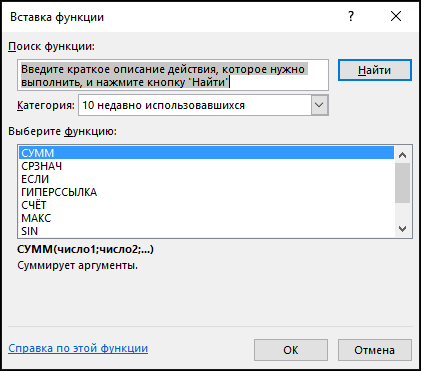
3. Argumentele. Există diferite tipuri de numere de argumente, text, valori logice (adevărat și fals), matrice, valori de eroare (de exemplu, # N / A) sau celulă de referință. Drept argument utilizat trebuie să returneze o valoare validă pentru ea. Argumentele pot acționa, de asemenea, constante, formule și alte funcții.
4. Argumentul tooltip. La intrarea în funcție, un tooltip cu sintaxa și argumente. De exemplu, apare un tooltip când introduceți expresia = ROUND (. Bule apar numai pentru funcțiile încorporate.
Notă: Numele funcțiilor administrate opțional, cu majuscule, de exemplu = ROUND. Excel se va aplica în mod automat registrul corect imediat ce apăsați ENTER. Numele funcției, scris cu o eroare, de exemplu, = SUM (A1: A10) în loc de = SUM (A1: A10), returnează o eroare # NAME?.
Introducerea funcțiilor Excel
Caseta de dialog Inserare functie face ușor pentru a introduce formule care conțin funcții. La selectarea fereastra Inserare Excel Expert funcții Funcția începe. Ea enumeră numele funcției, toate argumentele sale, descrierea funcției și fiecare argument, valoarea curentă a funcției, iar rezultatul actual al întregii formule.
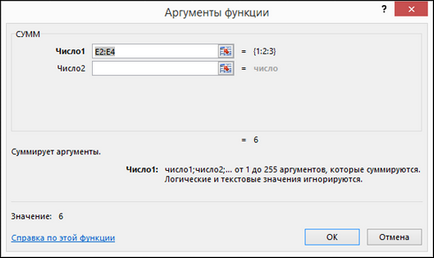
Cu completare automată poate simplifica crearea și editarea de formule prin reducerea numărului de erori tipografice și erorile de sintaxă. De îndată ce tastați un semn egal (=), și începe să scrie numele funcției, Excel afișează o listă dinamică verticală a funcțiilor disponibile, argumente, și numele potrivite dvs. de intrare. Pur și simplu selectați celula corespunzătoare, și Excel în sine intră pentru tine.
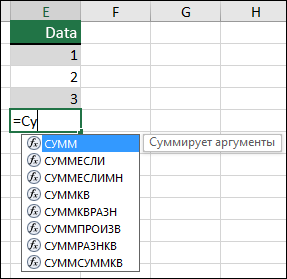
Funcții Excel Attachment
În unele cazuri, poate fi necesar să utilizați o funcție ca fiind unul dintre argumentele unei alte funcții. De exemplu, în următoarea formulă pentru a compara rezultatul cu functia AVERAGE valoarea 50 este încorporat.
1. Funcții medie, cât și suma investită în funcția IF.
Tipuri acceptabile de valori calculate. Funcția imbricat este folosită ca argument, trebuie să se întoarcă corespunzător tipului de date argument. De exemplu, în cazul în care argumentul trebuie să fie o logică, t. E. avea valoarea TRUE sau FALSE, funcția imbricată ar trebui să se întoarcă, de asemenea, o valoare Boolean (adevărat sau fals). În caz contrar, Excel va afișa o eroare #VALUE!.
Numărul maxim de niveluri de funcții imbricate. În formule, puteți utiliza până la șapte niveluri de funcții imbricate. În cazul în care funcția B este un argument al funcției A, funcția B este pe al doilea nivel în ierarhia. De exemplu, în exemplul de mai sus, funcțiile medii și USM sunt funcții de al doilea nivel, deoarece acestea sunt ambele - dacă argumentele funcției. Funcția încorporat într-un argument în funcția medie este o funcție de nivelul al treilea, și așa mai departe. D.
Folosind link-uri în formule Excel
referințe stil A1
Celula sau gama
Crearea unui link către o celulă sau zonă de celule la o altă foaie din aceeași carte
În exemplul următor, funcția AVERAGE calculează valoarea medie în intervalul B1: B10 pe foaia de „marketing“, în aceeași carte.
3. Punctul de exclamare (!) Separă link-ul de pe lista de link-uri la o serie de celule.
Formula copiat cu referință relativă
Formula copiat cu referința absolută
Formula copiat cu referire mixtă
Stil tri-dimensională de link-uri
Cu ajutorul link-uri tridimensionale, puteți crea link-uri către celule pe alte foi, pentru a determina numele și de a crea formule utilizând următoarele funcții: SUM, AVERAGE, MEDIE, COUNT, COUNTA, MAX, MAX, MIN, MINA, produs STANDOTKLON.G, STANDOTKLON.V , STDEVA, STDEVPA, VARP, DISP.V, VARA și DISPPA.
Referința tridimensională nu pot fi utilizate în formule matrice.
Referința tridimensională nu poate fi utilizat cu operatorul de intersecție (un singur spațiu), precum și cu formulele de intersecție implicite.
Ștergerea. Dacă ștergeți foi între foile 2 și 6, Microsoft Excel nu utilizează valorile în calcule.
Mutarea. În cazul în care foile sunt situate între foaia 2 și foaia 6, se deplasează în așa fel încât să se confrunte cu o foaie după foaia 2 sau 6, Microsoft Excel din subtracts suma conținutului celulelor pentru foi strămutate.
Mutarea foaia finală. Dacă mutați foaia 2 sau 6 în altă parte în carte, Microsoft Excel va ajusta suma pe baza modificărilor în intervalul de foi.
După îndepărtarea foii finale. Dacă eliminați foaia 2 sau 6, Microsoft Excel cu foi Ajustați valoarea Turndown.
Stilul de referință R1C1
Puteți utiliza acest stil de referințe, și în care sunt numerotate de rânduri și coloane. Stilul de referință R1C1 este util pentru calcularea poziției de coloane și rânduri într-un macro. Când se folosește stilul R1C1 în stare de celule Microsoft Excel este indicat prin litera R, urmată de numărul liniei, iar litera C, urmat de un număr de coloană.
Când înregistrați un macro în Microsoft Excel pentru unele dintre comenzile utilizate stilul de referință R1C1. De exemplu, în cazul în care elementul de comandă Înregistrate clic pe AutoSum pentru a insera formula care rezumă intervalul de celule în stil de referință Microsoft Excel R1C1 este utilizat în formula intrare, mai degrabă decât A1.
Utilizarea numelor în formule de calcul Excel
Pentru a se referă la celule, zone de celule, formule, constante, și o foaie de calcul Excel, puteți crea numele definite. Nume - o prescurtare semnificativ pentru a explica scopul unei celule de referință, constantă, formula, sau de masă, ca ei să înțeleagă esența dintr-o privire nu este ușor. Următoarele sunt exemple de nume și arată modul în care facilitează utilizarea lor formule de înțelegere.
Copiați datele eșantion din tabelul de mai jos și introduceți-l în celula A1 a unei noi foi de lucru Excel. Pentru a afișa rezultatul unei formule, selectați-l și apăsați pe F2, apoi - ENTER. În plus, puteți ajusta lățimile coloanelor, în conformitate cu datele conținute în ele.
Notă: în formulele din coloanele C și D name definit „vânzări“ se înlocuiește cu referire la gama A9: A13, iar denumirea „InformatsiyaOProdazhah“ se înlocuiește gama A9: B13. În cazul în care cartea nu va aceste nume, cu formula D2: întoarcere D3 eroare # NAME?.
Un exemplu în care nu sunt utilizate denumirile
Un exemplu în care sunt folosite nume
Formula și numele rezultat folosind
Există mai multe tipuri de nume pe care le puteți crea și utiliza.
Numele specific. Numele folosit pentru a reprezenta o celulă, gama de celule, formula sau constantă. Puteți crea propriile nume specifice. Uneori (de exemplu, la stabilirea zonei de imprimare) Excel creează un nume de auto-definit.
Numele tabelului. Numele unei foi de calcul Excel, care este un set de date pe un anumit subiect. Aceste date sunt stocate în înregistrări (rânduri) și câmpuri (coloane) din tabel. De fiecare dată când se introduce implicit foaia de calcul Excel atribuie numele de „Tabelul 1“, „Tabelul2“, și așa mai departe. D. Acest nume poate fi modificat pentru a face mai ușor de înțeles.
Crearea și introducerea unor nume
Puteți crea nume folosind aceste instrumente de mai jos.
Numele câmpului în bara de formule. Această metodă este cel mai bine utilizat pentru a crea un nume pentru intervalul selectat de nivel de cărți.
Crearea unui nume pentru selecție. Puteți crea în mod convenabil nume de nume de rânduri și coloane existente, folosind o selecție de celule de pe foaia de lucru.
caseta de dialog „Crearea numelui“. Acesta este cel mai bine utilizat în cazul în care doriți mai multă flexibilitate în crearea de nume, de exemplu, domeniul de activitate al foii la nivel local sau crearea de note la nume.
Notă: În mod implicit, numele este referințele de celule absolute.
Puteți introduce numele următoarele metode.
Enter. Introduceți un nume, de exemplu, ca argument pentru formula.
formule de completare. Utilizați derulante formule lista de completare automată, care afișează automat nume valide.
Alegerea „utilizarea în formula“ comanda. Alegeți un nume din lista disponibilă în comenzile utilizate în formula în grupul Nume definite pe fila Formula.
Folosind formule matrice și constantele matrice în Excel
Formula matrice poate efectua mai multe calcule, iar apoi să se întoarcă o singură valoare sau grup de valori. Formula matrice se ocupă mai multe seturi de valori cunoscute ca argumente matrice. Fiecare matrice argument trebuie să conțină același număr de rânduri și coloane. Formula matrice este creat în același mod ca și celelalte formule, cu deosebirea că intrarea unei astfel de chei folosite formula CTRL + SHIFT + ENTER. Unele functii incorporate sunt formule matrice, și pentru a obține rezultatele corecte, acestea ar trebui să fie introduse ca matrice.
o serie de constante pot fi folosite în loc de referințe în cazul în care nu este necesar pentru a introduce o valoare constantă în fiecare celulă de pe foaie.
Folosind formule matrice de calcul una sau mai multe valori ale
Notă: Atunci când introducerea de formule matrice Excel intră automat în aparat dentar <и>. Când încercați să tastați manual acolade Excel afișează cu formula sub formă de text.
formula matrice care calculează o singură valoare. Acesta poate fi folosit pentru a simplifica modelul foii prin înlocuirea mai multor formule audio cereri individuale matrice.
De exemplu, atunci calculat valoarea totală a prețurilor de stoc; Liniile celulare nu sunt utilizate la calcularea și afișarea valorilor individuale pentru fiecare stoc.
face ca suma tuturor rezultatelor - La introducerea unei formule ca Formula = matrice este primă valoare de „acțiuni“ și „Price“ pentru fiecare schimb, și apoi calculat.
O formulă matrice care calculează valori multiple. Unele funcții reveni matrici de valori, sau au nevoie de o serie de valori ca argument. Pentru a calcula mai multe valori prin intermediul formulei matrice trebuie să intre o serie de celule într-o matrice formată din același număr de linii sau coloane ca argumentele care iau această matrice.
De exemplu, pentru un anumit număr de vânzări ale celor trei valori (coloana B) timp de trei luni (coloana A) funcția TREND determină continuarea liniei unui număr de vânzări. Pentru a putea afișa toate formula, este introdus în C (C1: C3) coloana trei celule.
Formula = TREND (B1: B3; A1: A3), introdus ca o formulă matrice care returnează trei valori (22 196, 17 079 și 11 962), calculat din cele trei volume de vânzări pentru cele trei luni.
Folosind constantele matrice
Formula de obicei, puteți introduce referința celulei la valoarea sau valoarea în sine, de asemenea, numit o constantă. În mod similar, în formula poate introduce referință matrice la matrice sau o matrice de valori cuprinse în celule (numite uneori matrice constantă). Formulele pentru matrice accepta constante precum și alte formule, dar o serie de constante trebuie să fie introduse într-un format specific.
constantele matrice poate conține numere, text, valori logice, cum ar fi valori reale sau false, sau de eroare, cum ar fi # N / A. Un matrice poate prezenta o valoare constantă pentru diferite tipuri, de exemplu. Numerele în constantele matrice pot fi întreg, zecimal, sau au format exponențial. Textul trebuie să fie închise în ghilimele duble, cum ar fi „marți“.
Constantele matrice nu pot conține referințe la rândurile de celule sau coloane de lungimi diferite, cu formula și caractere speciale: $ (semnul dolar), sau paranteze% (semn la sută).
Când formatați constantele matrice, asigurați-vă că îndepliniți următoarele cerințe.
Constantele sunt inchise in paranteze (<> ).
Coloanele sunt separate prin virgulă (,). De exemplu, pentru a reprezenta valorile 10, 20, 30 și 40, te rog. Această matrice constantă este o matrice de dimensiune 1 la 4 și corespunde legăturii pe un rând și patru coloane.
Valorile celulare din diferite rânduri sunt separate prin punct și virgulă (;). De exemplu, pentru a reprezenta valorile 10, 20, 30, 40 și 50, 60, 70, 80, sunt situate în celulele la alta, este posibil să se creeze o constantă cu dimensiunea de matrice 2 la 4 :.